내 연락처가 중복됩니다. 어떻게 해야 하나요?
Shared Contacts Manager 사용자 중 일부가 간혹 연락처 중복 문제를 겪는 경우가 있습니다. 이는 일반적으로 한 가지 또는 여러 가지 요인이 복합적으로 작용하여 발생합니다. 이러한 요인은 주로 사용자 측의 Google 계정이나 워크스페이스 설정에서 발생하는 경우가 많기 때문에 저희 팀이 직접 감지하거나 해결하기가 어려울 수 있습니다. Google은 사용자 계정이나 특정 설정에 액세스할 수 없으므로 근본 원인이 숨겨져 있는 경우가 많습니다.
하지만 시간이 지남에 따라 이 문제를 해결하고 더 중요한 것은 이러한 문제가 다시 발생하지 않도록 예방하는 데 도움이 되는 일련의 입증된 관행을 확인했습니다. 이러한 예방 조치는 사후에 중복을 정리하는 것보다 항상 더 쉽기 때문에 사전에 적용하는 것이 가장 이상적입니다. 이미 이 문제에 직면한 경우에는 몇 가지 방법 중 하나 또는 조합이 도움이 될 것입니다. 이 가이드에서는 적절한 계정 설정을 복원하고 필요한 경우 공유 연락처 데이터베이스를 정리하는 단계에 대해 설명합니다.
불필요한 애플리케이션을 제거하고 Google 계정에서 연결 해제하기
Shared Contacts Manager(SCM)는 Google 계정과 통합하고 연락처를 동기화하는 방식으로 작동합니다. 하지만 다른 애플리케이션, 특히 오래되었거나 사용하지 않는 애플리케이션이 연락처에 액세스할 수 있는 경우 이 프로세스를 방해할 수 있습니다. 대부분의 경우 사용자는 이러한 앱을 삭제하지만 Google 계정에서 완전히 분리하는 것을 잊어버리는 경우가 많습니다. 이 경우 이러한 앱은 여전히 백그라운드에서 연락처 데이터에 액세스하여 동기화 문제를 일으키거나 항목이 중복될 수 있습니다.
충돌 위험을 줄이고 SCM이 원활하게 실행되도록 하려면 불필요한 애플리케이션을 제거할 뿐만 아니라 해당 애플리케이션의 Google 계정 액세스 권한을 취소하는 것이 중요합니다.
Google 계정에서 불필요한 앱을 연결 해제하려면 다음과 같이 하세요:
- Google 계정에 로그인하고 Google 계정 관리.
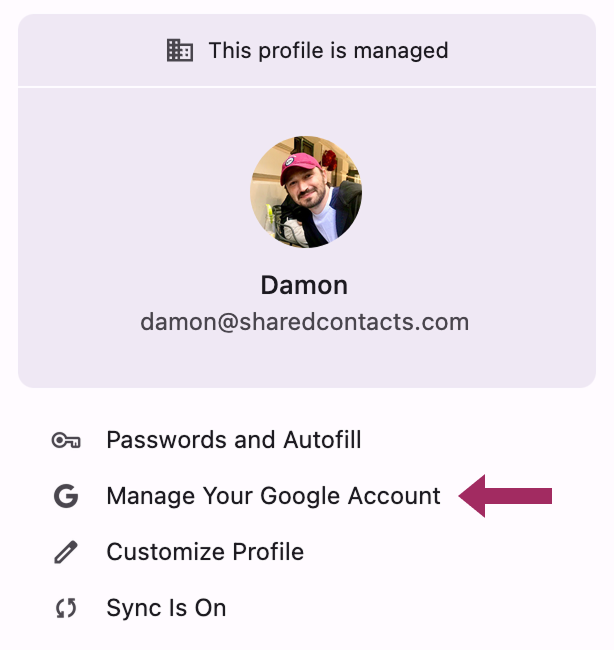
- 왼쪽 메뉴에서 보안.
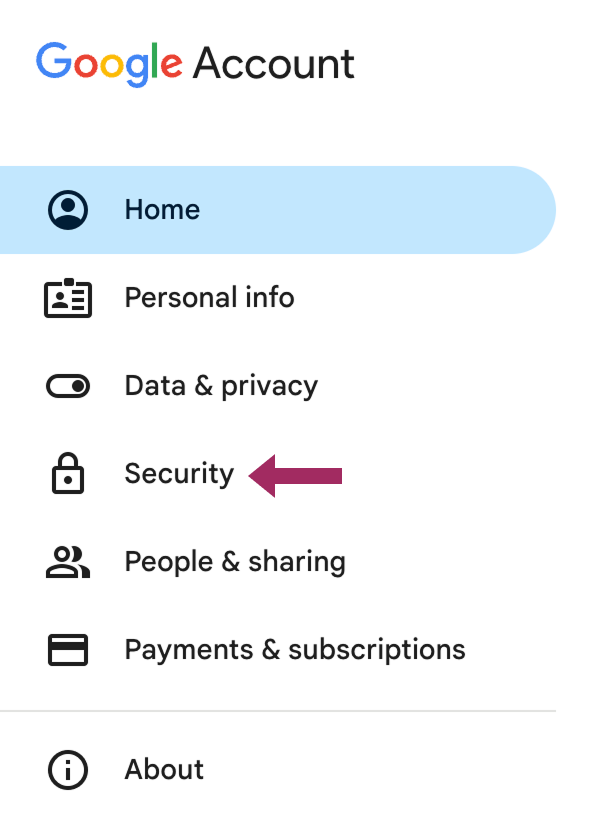
- 아래로 스크롤하여 타사 앱 및 서비스에 대한 연결 정보 을 클릭하고 참조 모든 연결.
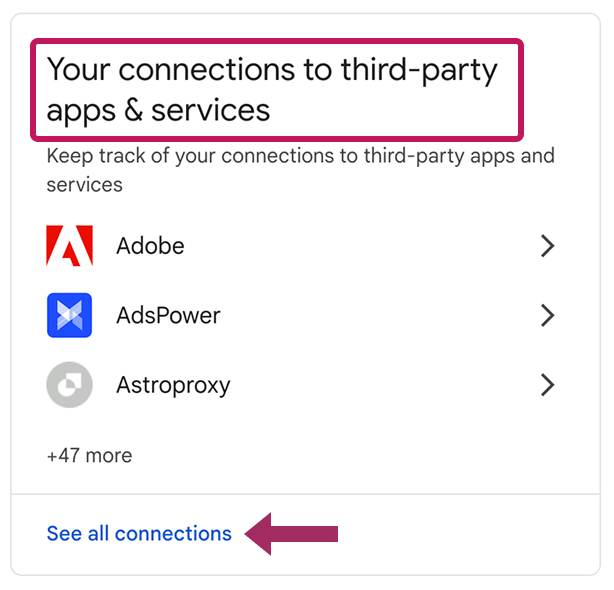
- 검토 Google 연락처에 액세스할 수 있는 애플리케이션 목록. 실제로 사용하고 있고 여전히 필요한 것을 결정하세요.
- 더 이상 필요하지 않은 앱이 있으면 해당 앱을 선택하고 모든 연결 삭제를 클릭하고 선택을 확인합니다.

불필요한 앱 삭제
Google 계정에서 불필요한 애플리케이션의 연결을 끊은 후에도 아직 설치되어 있는 경우 완전히 제거하는 것이 좋습니다.
Google Workspace 마켓플레이스에서 앱을 제거하려면 다음과 같이 하세요:
- 다음으로 이동 Google 워크스페이스 마켓플레이스.
- 설정 아이콘을 클릭하고 앱 관리.
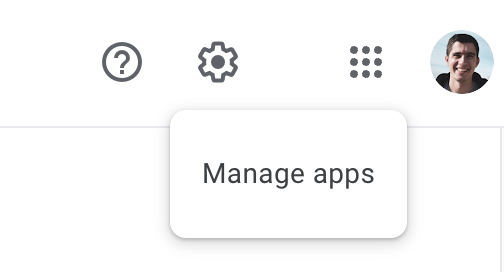
- 제거하려는 애플리케이션을 선택하고 옵션 아이콘(점 3개)을 클릭한 다음 다음을 클릭합니다. 제거.
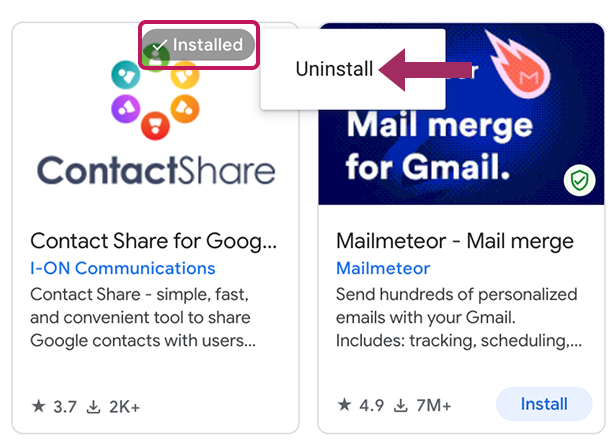
이렇게 하면 원치 않는 소프트웨어를 제거하고 Shared Contacts Manager의 동기화를 방해할 수 있는 애플리케이션을 계정에서 삭제할 수 있습니다.
연락처 데이터베이스 정리
연락처 목록이 잘 정리되어 있으면 팀워크가 빨라지고, 오류가 줄어들며, 데이터가 깔끔하게 유지됩니다. 연락처를 공유하기 전에 라벨(연락처 그룹)을 검토하고 이러한 모범 사례를 따르고 있는지 확인하세요:
1. 기존 중복 항목 병합
연락처를 공유하기 전에 중복을 병합하는 것이 가장 좋습니다. 이미 레이블이 공유되어 있는 경우에도 다음 단계를 따르세요:
- 연락처 공유를 일시적으로 중지합니다.
- Google 연락처에서 병합 및 수정 도구.
- 동료들에게도 각자의 계정에서 동일한 작업을 수행하도록 요청합니다. 중복된 항목이 발견되면 각 팀원은 이를 병합해야 합니다.

유용한 팁
병합은 연락처 공유에 참여하는 각 팀원이 수행해야 합니다.
모든 팀원들이 연락처를 하나의 고유한 레코드에 병합하면 각 계정에 깨끗한 연락처 목록이 포함됩니다. 그런 다음 공유를 다시 활성화할 수 있습니다.
2. 불필요한 연락처 삭제하기
연락처 목록을 효율적으로 관리하려면 필요하지 않은 기록은 모두 삭제하세요. 연락처를 삭제하면 Google 주소록에서 30일 동안 휴지통에 보관한 후 영구 삭제된다는 점을 기억하세요.
연락처를 공유하기 전에 휴지통 폴더를 검토하세요. 중요한 것은 복원하고 나머지는 삭제하세요.
휴지통을 검토하고 지우려면:
- 열기 Google 연락처.
- 왼쪽 메뉴에서 휴지통.
- 보관하려는 연락처가 보이면 해당 연락처를 선택한 다음 복구.
- 원치 않는 연락처를 영구적으로 삭제하려면 휴지통 비우기 지금.
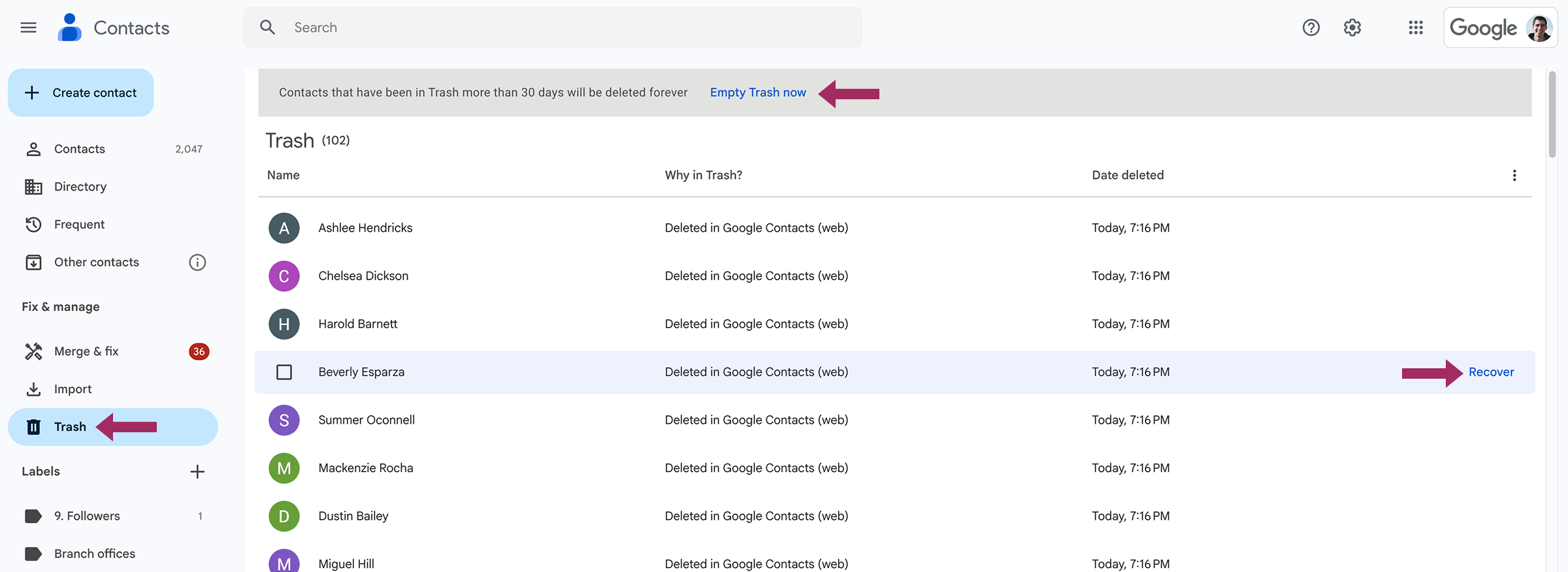
3. 명확하고 고유한 라벨 이름 사용
연락처를 수동으로 또는 CSV를 통해 Google 주소록으로 가져오면 '다음에서 가져온...' 또는 '내 연락처'와 같은 기본 레이블이 붙는 경우가 많습니다. 이러한 기본 이름을 그대로 두면 혼동을 일으킬 수 있습니다. 예를 들어, 이미 같은 이름의 레이블이 있는 사람과 내 연락처라는 레이블을 공유하면 어떤 연락처가 어느 그룹에 속하는지 불분명해집니다.
이를 방지하려면 조직의 구조나 활동에 따라 라벨의 이름을 바꾸세요. 각 공유 라벨에는 고유하고 설명이 포함된 이름이 있어야 모든 사람이 어떤 유형의 연락처가 포함되어 있고 어떻게 사용해야 하는지 즉시 알 수 있습니다.
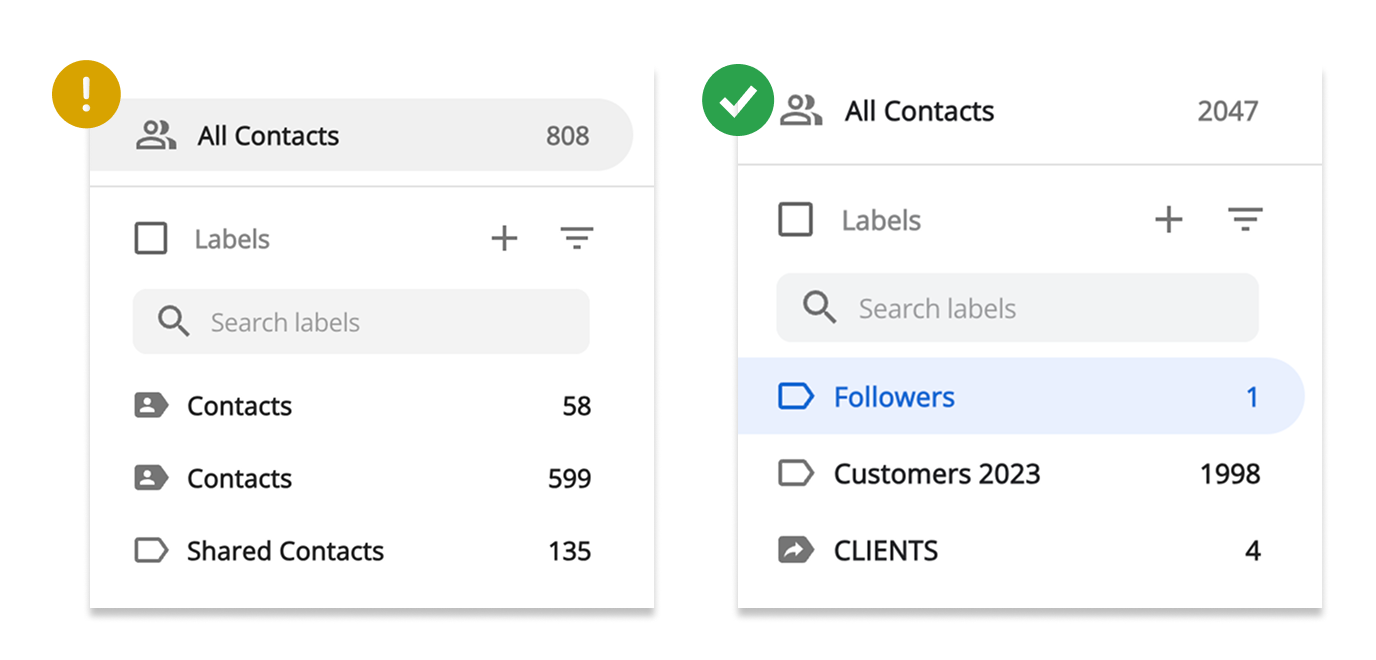
4. 사려 깊은 연락처 공유
연락처 공유를 어떻게 구성하느냐가 중복을 방지하는 데 큰 역할을 합니다. 처음에 마스터 연락처 목록을 설정하는 데 약간의 시간을 투자하면 나중에 많은 시간을 절약할 수 있습니다. 일단 공유가 제대로 정리되면, 여러분과 동료들이 거의 눈치채지 못할 정도로 원활하게 운영됩니다.
1. "모든 연락처" 공유하지 않기
기술적으로 모든 연락처를 공유하는 것은 가능하지만 몇 가지 이유로 권장하지 않습니다:
- 관련 없는 데이터: 일반 목록에 동료가 업무에 필요하지 않은 연락처가 포함되어 있을 수 있습니다. 이러한 연락처를 공유하면 불필요한 혼란이 야기됩니다.
- 중복 위험: 수신자에게 이미 동일한 연락처가 있을 수 있습니다. 수신자가 내게서 다시 연락처를 받으면 중복된 연락처가 표시됩니다.
- 라벨 혼동: '모든 연락처'를 공유하면 받는 사람에게 '연락처'라는 그룹으로 표시됩니다. 이미 이 이름의 라벨이 있는 경우에는 두 개의 '연락처' 라벨이 표시되어 오해의 소지가 있을 수 있습니다. 경우에 따라서는 부여한 권한에 따라 공유 라벨의 이름을 바꾸지 못할 수도 있습니다.
2. 명확한 라벨링 시스템 사용
조직의 워크플로에 꼭 필요한 연락처 그룹만 공유하세요. 모든 사람에게 모든 라벨에 대한 액세스 권한을 부여할 필요는 없습니다.
- 명확하고 설명이 포함된 이름으로 레이블을 만드세요.
- 목적에 맞는 연락처로 채우세요.
- 필요한 사람에게만 공유하세요.
3. 신중한 권한 할당
Shared Contacts Manager는 네 가지 권한 수준을 제공합니다:
- 보기 - 사용자는 연락처를 볼 수는 있지만 편집할 수는 없습니다.
- 편집기 - 사용자가 연락처를 보고 편집할 수 있습니다.
- 재공유 - 사용자가 라벨을 보고, 편집하고, 다른 사람들과 공유할 수 있습니다.
- 소유자 - 권한을 포함한 모든 권한을 가집니다.
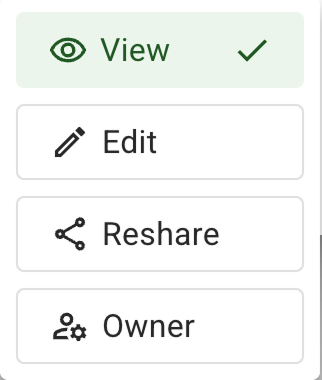
다음과 같은 권한을 부여하는 것이 좋습니다. 보기 특히 공유 연락처를 직접 관리하는 경우 대부분의 사용자에게 액세스 권한을 부여하세요. 연락처 정보를 업데이트하거나 유지 관리해야 하는 신뢰할 수 있는 동료에게만 더 광범위한 권한을 할당하세요. 꼭 필요한 경우가 아니라면 재공유 기능을 사용하지 마세요.
신중한 권한 관리를 통해 중복 위험을 줄이고 정기적인 자동 동기화 속도를 높일 수 있습니다.
연락처 데이터베이스 완전 새로고침
드물지만 앞의 방법 중 어느 것도 효과가 없고 중복이 계속 나타나는 경우에는 조직의 연락처 데이터베이스를 완전히 재구성해야 할 수도 있습니다.
여기에는 모든 팀원의 연락처를 내보내고, 중앙 계정(일반적으로 Google Workspace 또는 SCM 관리자가 관리)으로 이전하고, 중복된 연락처를 한 곳에서 병합한 다음 깨끗한 데이터베이스를 다시 공유하는 작업이 포함됩니다.
유용한 팁
이 프로세스는 Google Workspace 관리자의 감독 하에 수행하는 것이 좋습니다.
1단계: 단일 관리자 계정으로 모든 연락처 수집하기
숙련된 사용자, 가급적이면 워크스페이스 또는 SCM 관리자를 선택하여 프로세스를 관리하도록 하세요. 각 팀원은 연락처를 CSV 형식으로 내보내고 관리자에게 파일을 보내야 합니다.
일반 SCM 사용자인 경우
- 열기 Google 연락처.
- 선택 모든 연락처.
- 를 클릭합니다. 더 많은 작업 메뉴(세로점 3개)를 클릭합니다.
- 선택 내보내기 을 클릭하고 저장할 위치를 선택합니다. CSV 파일.
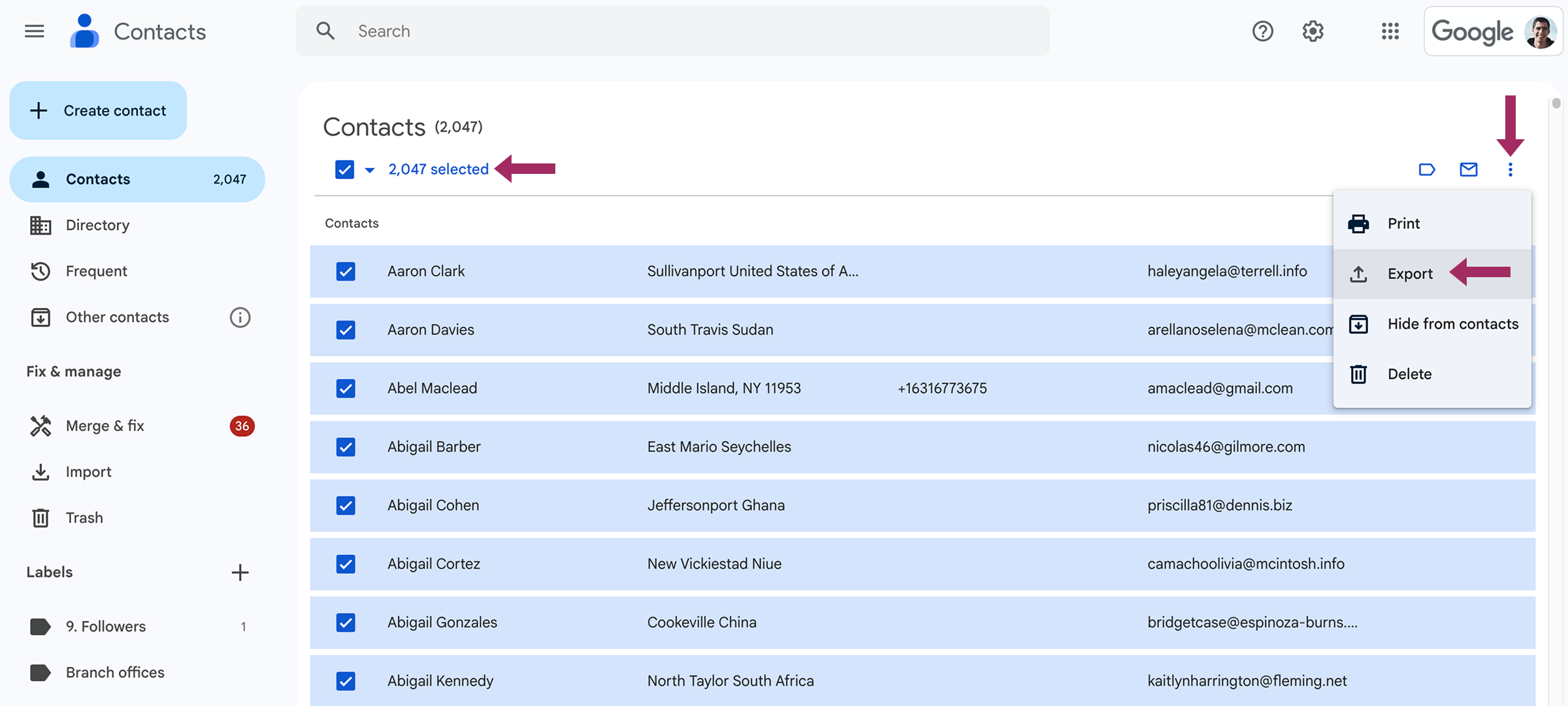
- 모든 연락처 삭제 을 클릭하고 휴지통을 비우세요.
- CSV 파일 보내기 를 도메인 관리자에게 전달합니다.
도메인 또는 SCM 관리자인 경우:
모든 팀원으로부터 CSV 파일을 받고 팀원들이 휴지통을 비운 것을 확인하면 됩니다:
- 열기 Google 연락처 를 클릭합니다.
- 왼쪽 사이드바에서 가져오기.
- CSV 파일 가져오기 한 번에 하나씩.
- 모든 파일을 가져온 후 병합 및 수정 를 클릭하여 중복 연락처를 제거합니다.

2단계: 공유 복원
병합 후에는 깨끗하게 통합된 하나의 연락처 데이터베이스를 갖게 됩니다. 이제 계정이 비어 있고 업데이트된 연락처를 받을 준비가 된 동료와 관련 레이블을 다시 공유할 수 있습니다.
이 가이드의 앞부분에서 설명한 모범 사례를 적용하여 새로 정리된 데이터베이스에서 시작하면 중복 문제가 재발하는 것을 방지할 수 있습니다.